Nadcházející postavy ve hře Genshin Impact: Kdo se objeví v příštím díle?
Kdo bude na dalším praporu Genshin Impact? Genshin Impact se stala jednou z nejoblíbenějších a nejúspěšnějších her posledních let a jedním z důvodů …
Přečtěte si článek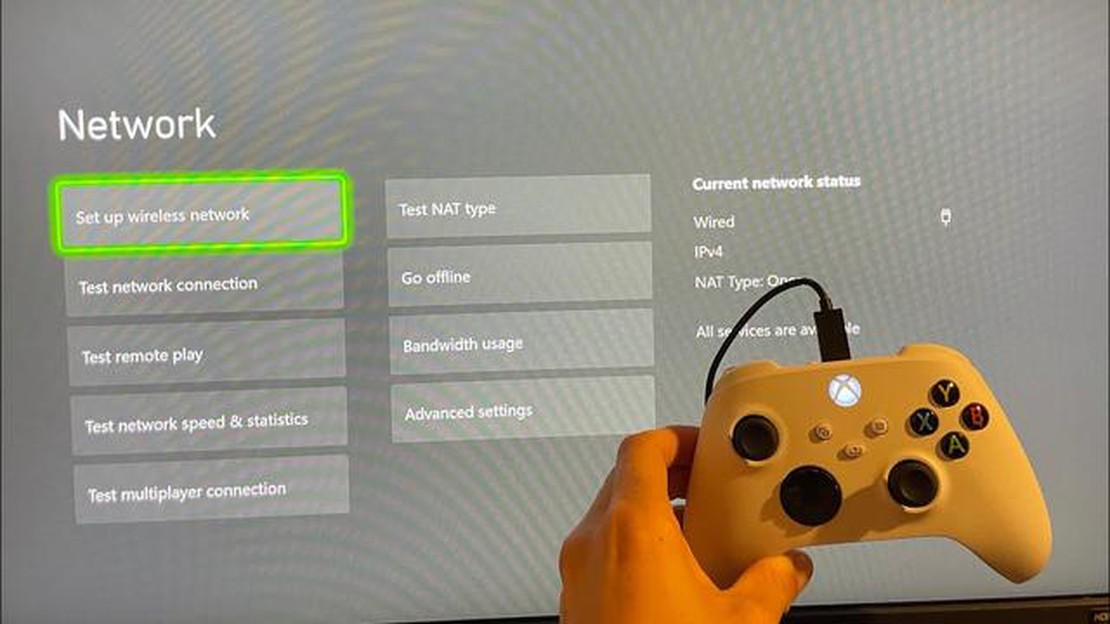
Máte potíže s připojením konzole Xbox k síti Wi-Fi? Nebojte se, nejste sami. S tímto problémem se setkává mnoho hráčů a může to být frustrující, zejména když jste uprostřed hry. Existuje několik běžných důvodů, proč konzole Xbox nemůže najít Wi-Fi. V tomto článku tyto důvody prozkoumáme a poskytneme několik tipů pro řešení problémů, které vám pomohou dostat se zpět online.
Jedním z nejčastějších důvodů, proč konzole Xbox nenalézá Wi-Fi, je slabý nebo nestabilní signál. To může být způsobeno různými faktory, například vzdáleností od směrovače Wi-Fi, překážkami v cestě signálu nebo rušením od jiných zařízení. Chcete-li tento problém vyřešit, zkuste Xbox přiblížit ke směrovači, odstranit překážky mezi nimi nebo přepnout na méně přetížený kanál Wi-Fi.
Další možnou příčinou problému s připojením Wi-Fi na konzoli Xbox je zastaralý firmware nebo software. Stejně jako každé jiné elektronické zařízení potřebuje konzole Xbox pravidelné aktualizace, aby byl zajištěn optimální výkon. Zkontrolujte, zda jsou k dispozici nějaké aktualizace, a nainstalujte je, abyste zjistili, zda to problém vyřeší. Kromě toho se ujistěte, že je aktuální také firmware vašeho směrovače, protože i ten může mít vliv na schopnost konzole Xbox připojit se k síti Wi-Fi.
Nastavení zabezpečení směrovače může také bránit konzoli Xbox ve vyhledání sítě Wi-Fi. Pokud jste povolili nějaké bezpečnostní funkce, jako je filtrování MAC nebo šifrování WPA2, ujistěte se, že jste na konzoli Xbox zadali správné informace. Překontrolujte heslo a nastavení zabezpečení a ujistěte se, že odpovídají nastavením nakonfigurovaným ve směrovači. V případě potřeby dočasně deaktivujte všechny funkce zabezpečení na směrovači, abyste zjistili, zda se tím problém s připojením vyřeší.
V některých případech může být adaptér Wi-Fi v konzoli Xbox vadný nebo poškozený. Pokud žádný z výše uvedených kroků k odstranění potíží nepomůže, možná budete muset zvážit výměnu adaptéru Wi-Fi. Obraťte se na podporu Xbox a požádejte o další pomoc a pokyny, jak postupovat.
Závěrem lze říci, že existuje několik běžných důvodů, proč konzole Xbox nemusí najít Wi-Fi. Od slabého nebo nestabilního signálu až po zastaralý firmware nebo software - tyto problémy lze vyřešit pomocí několika kroků k odstranění problémů. Pokud budete postupovat podle tipů uvedených v tomto článku, měli byste být schopni Xbox znovu připojit k síti a pokračovat v hraní bez přerušení.
Pokud máte s konzolí Xbox problémy s hraním, může to mít několik různých příčin. Jedním z častých problémů je pomalé nebo nestabilní připojení k internetu. To může způsobit zpoždění a další problémy s výkonem při hraní her online. Pokud se s tím potýkáte, zkuste Xbox přiblížit ke směrovači nebo se připojit přes Ethernet, abyste dosáhli stabilnějšího připojení.
Dalším možným problémem je problém se samotnou hrou. Někdy mohou mít hry chyby nebo závady, které mohou způsobit pády nebo jiné problémy s hraním. Pokud máte problémy s konkrétní hrou, zkuste hru aktualizovat nebo zkontrolovat, zda nejsou k dispozici záplaty nebo aktualizace, které by mohly problém vyřešit.
Problémy s hraním mohou způsobovat také problémy s hardwarem. Pokud se konzole Xbox přehřívá, může se při hraní her vypnout nebo zamrznout. Ujistěte se, že má konzole Xbox dostatečné větrání a není blokována žádnými předměty. Pokud navíc používáte bezdrátový ovladač, ujistěte se, že jsou baterie plně nabité, nebo zkuste použít kabelový ovladač pro spolehlivější připojení.
Pokud máte při hraní her problémy se zvukem nebo obrazem, může se jednat o problém s nastavením televizoru nebo monitoru. Zkontrolujte nastavení zobrazení na konzoli Xbox a ujistěte se, že je správně nastaveno pro váš televizor. Můžete také zkusit připojit konzoli Xbox k jinému televizoru nebo monitoru a zjistit, zda problém přetrvává.
A nakonec, pokud dochází k častým pádům nebo jiným závažným problémům při hraní, je možná na čase zvážit resetování konzole Xbox. Tím dojde k vymazání všech dat v konzoli, proto si před tímto úkonem nezapomeňte zálohovat všechny důležité uložené hry nebo soubory. Chcete-li resetovat konzoli Xbox, přejděte do nabídky nastavení a vyberte položku “Systém” a poté “Informace o konzoli”. Tam můžete zvolit možnost resetování konzole.
Pokud máte s konzolí Xbox problémy s připojením, může to mít několik důvodů. Jedním z častých problémů je nesprávné heslo Wi-Fi. Zkontrolujte, zda jste zadali správné heslo pro síť Wi-Fi. Je také dobré zkontrolovat, zda vaše síť Wi-Fi používá správný bezpečnostní protokol, například WPA2, protože starší protokoly nemusí být konzolí Xbox podporovány.
Další možnou příčinou problémů s připojením je rušení jinými elektronickými zařízeními. Držte Xbox dál od zařízení, která mohou způsobovat rušení, jako jsou bezdrátové telefony a mikrovlnné trouby. Kromě toho se snažte vyhnout používání konzole Xbox v přeplněných oblastech s mnoha sítěmi Wi-Fi, protože to může vést k přetížení signálu.
Pokud konzole Xbox stále nemůže najít síť Wi-Fi, zkuste restartovat směrovač a modem. Někdy může jednoduchý restart vyřešit problémy s připojením. Můžete také zkusit připojit Xbox přímo ke směrovači pomocí ethernetového kabelu a zjistit, zda problém nesouvisí s příjmem Wi-Fi.
Pokud žádné z výše uvedených řešení nepomůže, možná by stálo za to obnovit síťové nastavení konzole Xbox. To lze provést tak, že přejdete do nabídky “Nastavení sítě” na konzoli Xbox a vyberete možnost obnovit nastavení sítě. Mějte na paměti, že tím odstraníte všechny uložené sítě Wi-Fi a budete muset znovu zadat jejich hesla.
Pokud budete mít s konzolí Xbox i nadále problémy s připojením, může se jednat o hardwarový problém. Pro další pomoc se obraťte na podporu Xbox, která vám pomůže problém vyřešit a zjistit, zda je nutná oprava nebo výměna.
Jedním z častých důvodů, proč konzole Xbox nemusí být schopna vyhledat Wi-Fi, je, že není aktualizována na nejnovější verzi softwaru. Konzole Xbox vydává pravidelné aktualizace, které zlepšují výkon a opravují chyby, proto je důležité zajistit, aby vaše konzole používala nejnovější software. Aktualizace můžete zkontrolovat tak, že přejdete do nabídky Nastavení konzole Xbox a vyberete možnost Systém. Tam můžete zkontrolovat dostupnost aktualizací a stáhnout je, pokud jsou k dispozici.
Kromě aktualizací softwaru může být příčinou toho, proč konzole Xbox nenajde Wi-Fi, také kompatibilita. Je třeba se ujistit, že je váš směrovač kompatibilní s konzolí Xbox a podporuje potřebné protokoly Wi-Fi. Konzole Xbox obvykle podporují protokol 802.11ac, proto se ujistěte, že váš směrovač používá tento nebo kompatibilní protokol. Pokud si nejste jisti kompatibilitou svého směrovače, můžete se podívat na webové stránky výrobce nebo se obrátit na jeho zákaznickou podporu a získat další informace.
Dalším aspektem kompatibility, který je třeba zvážit, je pásmo Wi-Fi, které váš směrovač používá. Konzole Xbox se mohou připojit k 2,4GHz i 5GHz pásmu, ale mohou mít problémy s připojením k 5GHz pásmu, pokud je nastaven jiný kanál nebo nižší úroveň výkonu. Zkontrolujte, zda jsou konzole Xbox i směrovač nakonfigurovány tak, aby používaly stejné pásmo Wi-Fi, a zda je nastavení optimalizováno pro stabilní připojení.
Pokud jste nedávno změnili název nebo heslo sítě Wi-Fi, může se stát, že konzole Xbox nebude schopna síť Wi-Fi najít, dokud neaktualizujete nastavení sítě. To můžete provést tak, že v konzoli Xbox přejdete do nastavení sítě a vyberete možnost Nastavit bezdrátovou síť. Tam můžete zadat nový název sítě a heslo a znovu připojit Xbox k síti Wi-Fi.
Pokud jste vyzkoušeli všechny výše uvedené kroky a konzole Xbox stále nenalézá síť Wi-Fi, možná by stálo za to restartovat konzoli a směrovač. Někdy může problémy s připojením vyřešit pouhý cyklus napájení. Kromě toho můžete zkusit přemístit konzoli Xbox a směrovač blíže k sobě, abyste zajistili silnější signál. Pokud žádný z těchto kroků nepomůže, možná budete muset kontaktovat podporu Xbox a požádat o další pomoc.
Přečtěte si také: Která značka pevného disku je nejspolehlivější?
Pokud konzole Xbox nenajde připojení Wi-Fi, můžete se pokusit vyřešit problém několika kroky.
1. Zkontrolujte připojení k síti: Ujistěte se, že vaše Wi-Fi funguje správně, a to tak, že zkontrolujete, zda se k ní mohou připojit jiná zařízení. Pokud se ostatní zařízení mohou připojit, problém je pravděpodobně na straně konzole Xbox.
2. Restartujte konzoli Xbox a směrovač Wi-Fi: Někdy může problémy s připojením vyřešit pouhý restart. Vypněte konzoli Xbox a odpojte směrovač Wi-Fi asi na 30 sekund, poté je znovu zapojte a zapněte.
3. Přibližte se ke směrovači Wi-Fi: Pokud máte potíže s připojením k síti Wi-Fi, zkuste přemístit konzoli Xbox blíže ke směrovači a zjistěte, zda to pomůže zlepšit sílu signálu.
4. Obnovte nastavení sítě: Přejděte do nastavení sítě na konzoli Xbox a vyberte možnost “Obnovit nastavení sítě”. Tím obnovíte nastavení Wi-Fi a možná vyřešíte všechny problémy, které bránily konzoli Xbox ve vyhledání sítě Wi-Fi.
5. Aktualizujte software konzole Xbox: Zkontrolujte, zda je na konzoli Xbox spuštěna nejnovější aktualizace softwaru. Zastaralý software může někdy způsobovat problémy s připojením, proto je důležité udržovat konzoli Xbox aktualizovanou.
Přečtěte si také: Je obchod Mann Co bezpečný? Obavy o spolehlivost obchodu Mann Co
6. Zkontrolujte, zda nedochází k rušení: Ostatní zařízení a spotřebiče v domácnosti, například bezdrátové telefony nebo mikrovlnné trouby, mohou rušit signál Wi-Fi. Ujistěte se, že v blízkosti nejsou žádná zařízení, která by mohla způsobovat rušení.
7. Obraťte se na poskytovatele internetového připojení: Pokud žádný z výše uvedených kroků nefunguje, je možné, že se jedná o problém s internetovým připojením. Obraťte se na svého poskytovatele internetového připojení a požádejte o další pomoc.
Dodržováním těchto obecných kroků pro řešení problémů byste měli být schopni vyřešit většinu problémů s připojením Wi-Fi na konzoli Xbox.
Pokud konzole Xbox nenajde připojení Wi-Fi, může být jednou z možných příčin problém s konfigurací směrovače. Směrovač je zodpovědný za přenos signálu Wi-Fi, proto je důležité zajistit jeho správné nastavení.
Zde je několik kroků, které můžete provést při konfiguraci směrovače:
Provedením těchto kroků zajistíte, že je směrovač správně nakonfigurován, a zvýšíte tak šanci, že konzole Xbox úspěšně najde síť Wi-Fi a připojí se k ní.
Jedním z častých důvodů, proč konzole Xbox nenajde síť Wi-Fi, je rušení signálu. K rušení signálu dochází, když jiná zařízení nebo překážky ve vašem domě či okolí ruší bezdrátový signál a způsobují jeho zeslabení nebo úplný výpadek. To může konzoli Xbox ztížit navázání stabilního připojení k síti Wi-Fi.
K rušení signálu může přispívat několik faktorů. Za prvé, v těsné blízkosti konzole Xbox se mohou nacházet jiná elektronická zařízení, která vysílají signál na stejné frekvenci, například bezdrátové telefony, dětské chůvičky nebo mikrovlnné trouby. Tato zařízení mohou rušit signál Wi-Fi a narušovat připojení.
Navíc fyzické překážky v domácnosti, jako jsou stěny, dveře nebo nábytek, mohou zeslabit signál Wi-Fi při jeho přenosu ze směrovače do konzole Xbox. Signál může být také ovlivněn vzdáleností mezi směrovačem a konzolí Xbox, přičemž větší vzdálenost vede ke slabšímu signálu.
Chcete-li zmírnit rušení signálu, můžete vyzkoušet následující kroky:
Vyřešením rušení signálu můžete zlepšit připojení Wi-Fi pro konzoli Xbox a zlepšit své herní zážitky.
Pokud konzole Xbox nenajde připojení Wi-Fi, jedním z možných důvodů mohou být určitá omezení sítě Wi-Fi. Mezi tato omezení mohou patřit např:
Porozumění těmto omezením sítě Wi-Fi a přijetí příslušných opatření vám může pomoci při řešení problémů a vyřešení problémů, se kterými se konzole Xbox může setkat při vyhledávání sítě Wi-Fi.
Důvodů, proč konzole Xbox nenalézá síť Wi-Fi, může být několik. Může to být způsobeno slabým bezdrátovým signálem, přetížením sítě, nesprávným nastavením sítě nebo problémem se samotnou konzolí Xbox.
Chcete-li zlepšit bezdrátový signál pro konzoli Xbox, můžete zkusit přesunout směrovač blíže ke konzoli, omezit rušení od jiných zařízení, používat kabelové připojení místo Wi-Fi nebo použít rozšiřovač či zesilovač Wi-Fi.
Přetížení sítě může být způsobeno současným používáním stejné sítě Wi-Fi více zařízeními, stahováním nebo streamováním velkých souborů nebo spuštěním aplikací náročných na šířku pásma. Přetížení sítě můžete vyřešit odpojením nepotřebných zařízení, upřednostněním síťového provozu konzole Xbox nebo upgradem internetového tarifu.
Měli byste zkontrolovat nastavení sítě na konzoli Xbox a ujistit se, že je zadán správný název sítě (SSID) a heslo, režim sítě je nastaven na vhodnou možnost (například “Automaticky” nebo “Ručně”) a IP adresa, nastavení DNS a nastavení brány jsou nakonfigurovány správně.
Pokud konzole Xbox nenajde síť Wi-Fi, můžete zkusit připojit ke stejné síti jiné zařízení a zjistit, zda se úspěšně připojí. Pokud se jiná zařízení mohou připojit bez problémů, je problém pravděpodobně v konzoli Xbox. Možná bude nutné vyřešit problém s konzolí nebo se obrátit na podporu Xbox a požádat o další pomoc.
Ano, pokud konzole Xbox nenajde Wi-Fi, můžete vyzkoušet několik dalších kroků k odstranění potíží. Patří mezi ně vypnutí routeru a konzole Xbox, kontrola aktualizací firmwaru routeru, obnovení nastavení sítě na konzoli Xbox nebo obnovení továrního nastavení konzole.
Kdo bude na dalším praporu Genshin Impact? Genshin Impact se stala jednou z nejoblíbenějších a nejúspěšnějších her posledních let a jedním z důvodů …
Přečtěte si článekRyuto Uzumaki: Odhalení tajemství skrývajícího se za jménem Ryuto Uzumaki je fiktivní postava z populární anime a manga série “Boruto: Naruto Next …
Přečtěte si článekMůžete získat Unbreaking 3 od vesničanů? Zaklínání je klíčovým aspektem hratelnosti v mnoha videohrách a Minecraft není výjimkou. Hráči neustále …
Přečtěte si článekMůže Mario Party na Nintendu Switch hrát až 8 hráčů? Mario Party je již dlouho základem her pro více hráčů, které poskytují hodiny zábavy a …
Přečtěte si článekJak opravím neúspěšné připojení k serveru Genshin Impact? Genshin Impact je vzrušující a oblíbená akční hra s otevřeným světem, která zaujala hráče po …
Přečtěte si článekJaké oblasti jsou součástí Starfell Valley? Rozsáhlý a okouzlující svět Genshin Impact je plný mnoha oblastí, které čekají na prozkoumání, a jednou z …
Přečtěte si článek